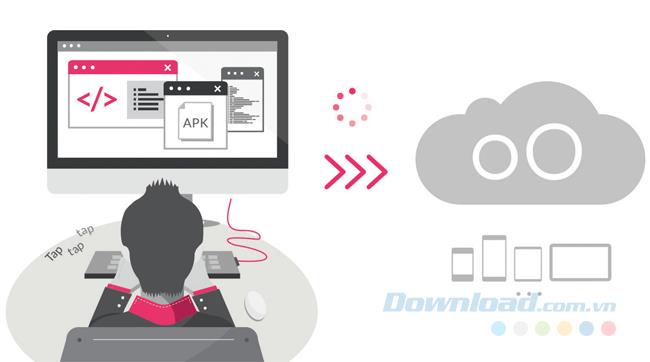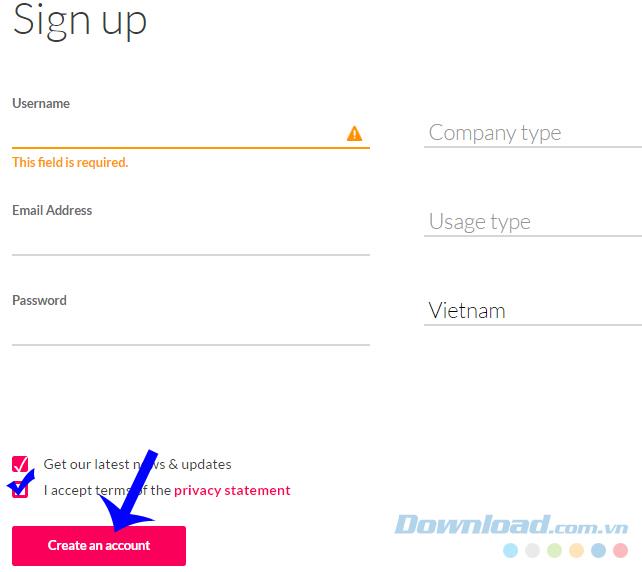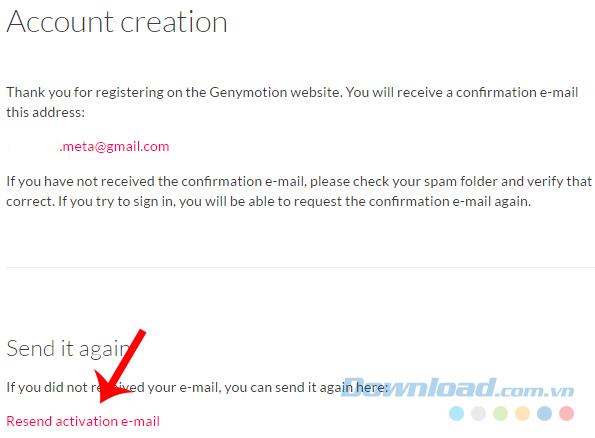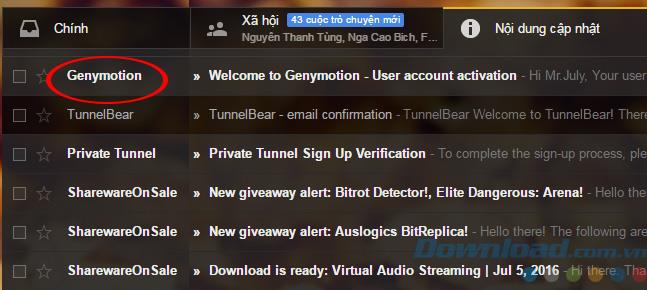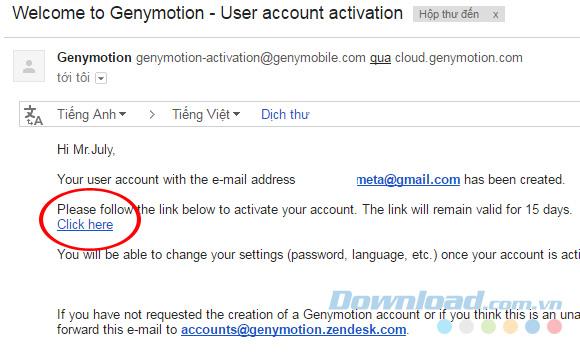Os emuladores Android hoje não são mais estranhos para os usuários de computador. No entanto, cada emulador tem vantagens e desvantagens diferentes, e existem requisitos diferentes para os computadores e como usá-lo, como o Genymotion, que exigirá que os usuários tenham uma conta separada. Portanto, se você já possui o Genymotion instalado, precisa de mais uma ação, que é configurar uma conta do Genymotion em um computador.
Pode-se dizer que o Genymotion é o emulador mais bonito, mas o uso do Genymotion também é o mais complexo e difícil entre os emuladores populares do Android atualmente.
Algumas vantagens do Genymotion:
- Aumentar a velocidade de processamento de gráficos OpenGL para oferecer aos usuários uma experiência de visualização 3D com a melhor qualidade.
- Instale o aplicativo diretamente do Google Play.
- Há uma exibição de tela "cheia".
- Inicie e execute máquinas virtuais ao mesmo tempo.
- Personalizar máquina virtual: resolução da tela, capacidade de memória, capacidade da CPU.
- Baixe e configure facilmente a mais recente máquina virtual Genymotion.
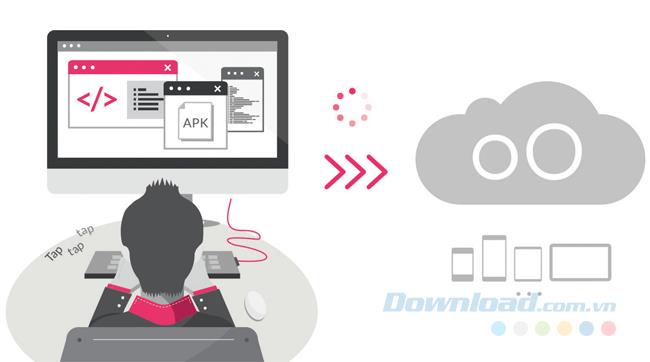
Configuração necessária para instalar o Genymotion:
- Placa gráfica OpenGL 2.0.
- A CPU suporta VT-x ou AMD-V e permite a configuração do BIOS.
- RAM: Mínimo 2 GB.
- Espaço no disco rígido: pelo menos 2 GB para instalar o Genymotion e máquinas virtuais executando o Genymotion (isso é apenas o mínimo necessário, porque se você usar várias máquinas virtuais ao mesmo tempo e tiver muitos aplicativos, software instalado Se definido, o espaço livre pode ser 4 vezes maior.
- Garanta a conexão com a Internet.
- Resolução da tela: pelo menos 1024 x 768 pixels.
- Oracle VirtualBox 4.1 e superior.
- Além disso, os usuários precisam de uma conta Genymotion para poder usar.
Inscreva-se para uma conta Genymotion
Etapa 1: para usar o Genymotion, os usuários também precisam ter uma conta registrada na página inicial do Genymotion .

Clique em Criar uma conta para começar a criar uma conta Genymotion
Etapa 2: na próxima interface, preencha os campos abaixo e marque Aceito os termos ... e clique em Criar uma conta .
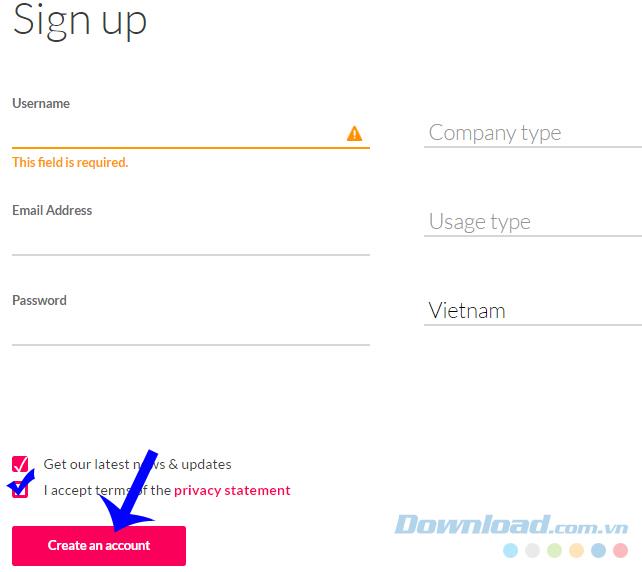
Uma mensagem de confirmação criou a conta com sucesso. Agora teremos que fazer login na "Caixa de entrada" da conta do Gmail que acabamos de declarar para receber o link de ativação.
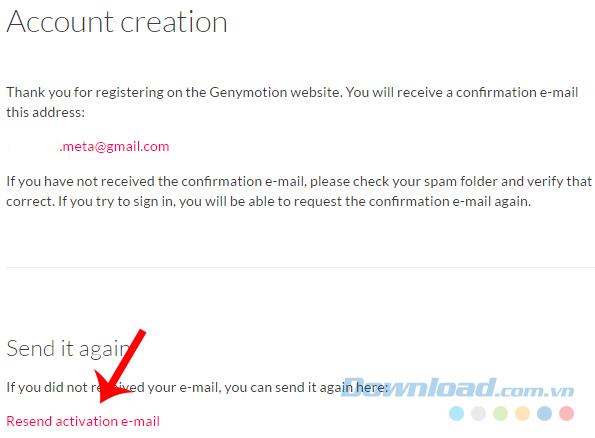
Etapa 3: verifique a caixa de entrada e encontre os e-mails do Genymotion. Se, após alguns minutos sem receber e-mails, você pode clicar em Reenviar e-mail de ativação na etapa anterior para solicitar o envio novamente.
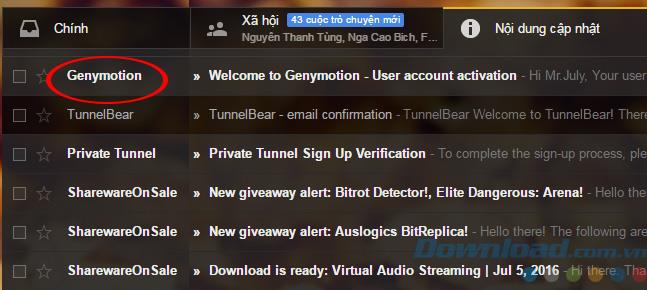
Clique em Clique aqui para ativar a nova conta.
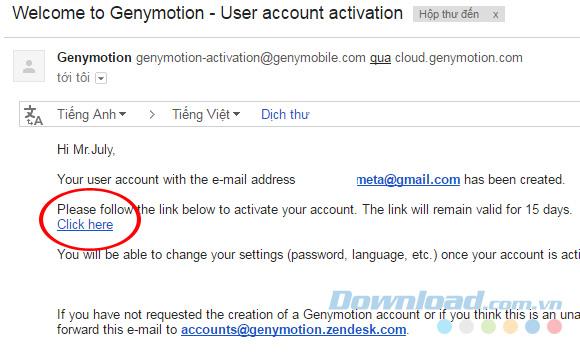
Clique para confirmar e ativar sua conta Genymotion recém-criada
Após esta operação, você retornará à interface de login na página inicial, insira esta conta para começar a usar.
Nota:
- Esta conta pode ser acessada na página inicial do Genymotion.
- Ao usar o emulador, você também precisa fazer login na sua conta.
Desejo-lhe uma implementação bem sucedida!